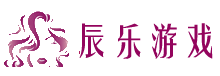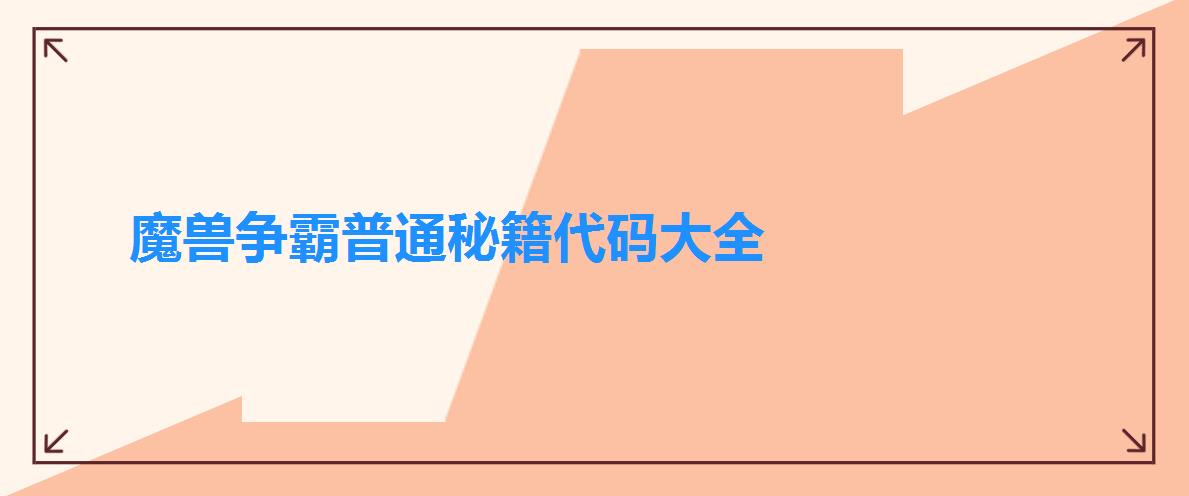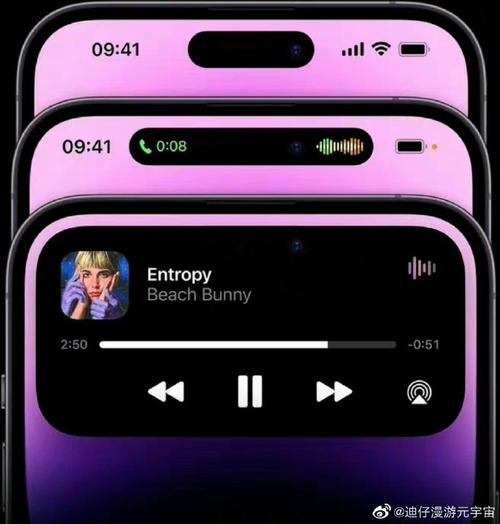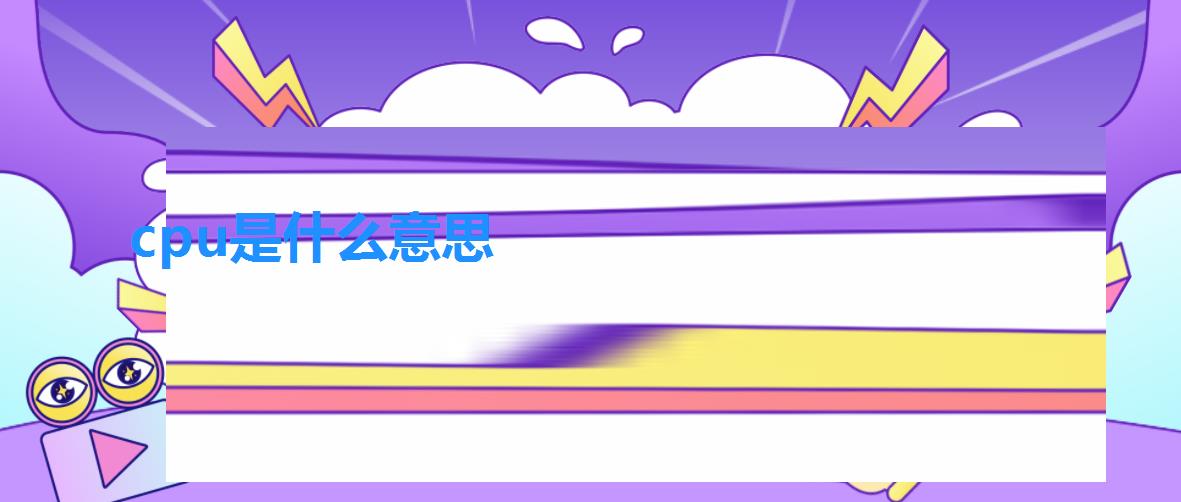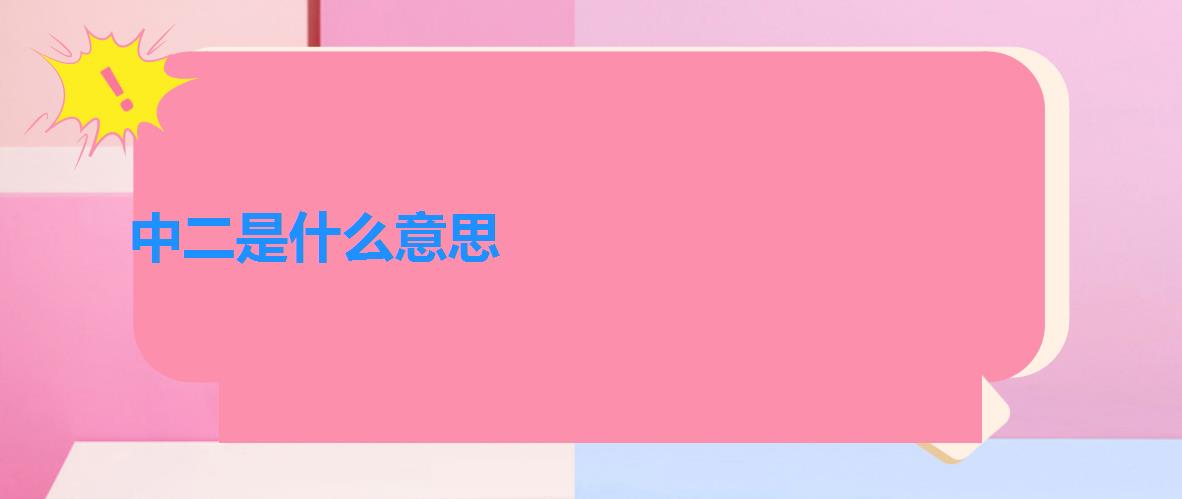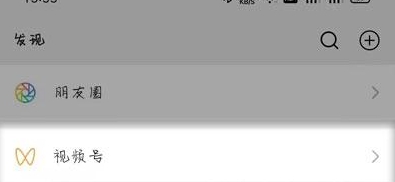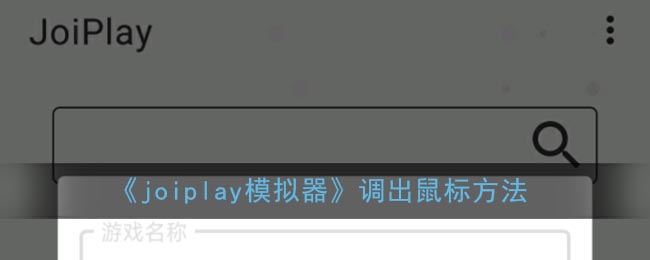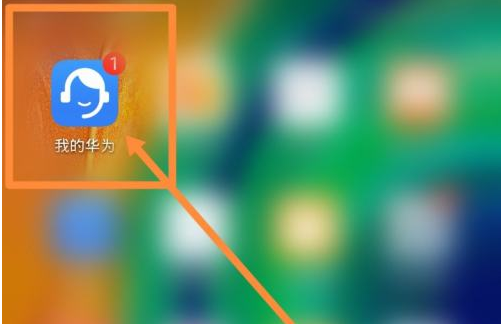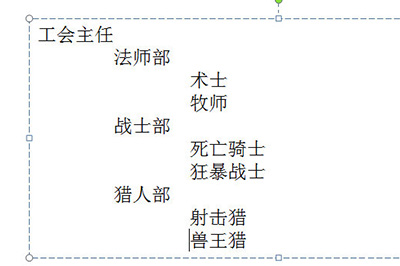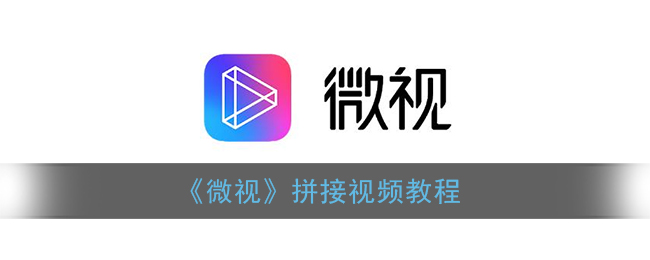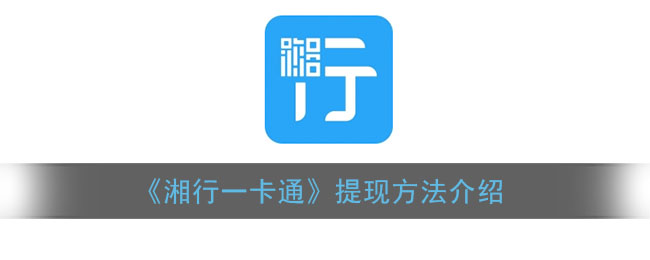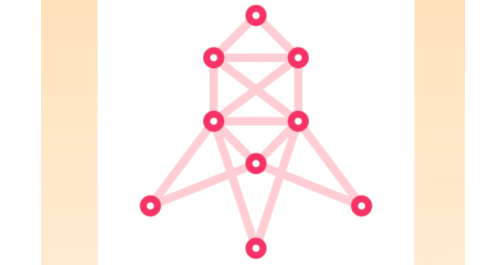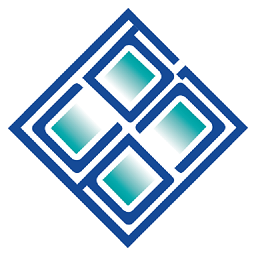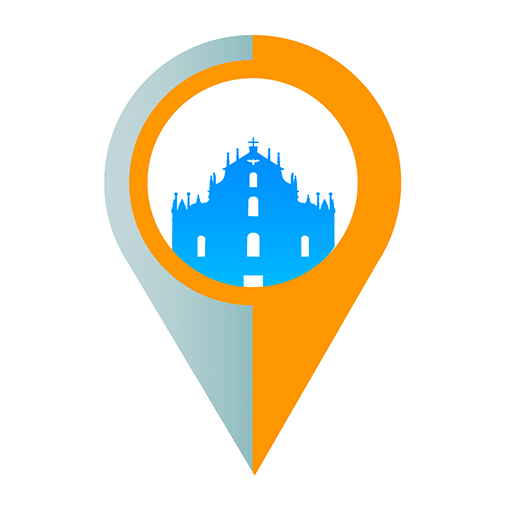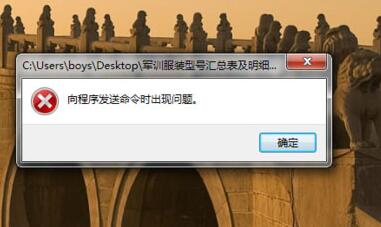Wps2019表格数据前自动添加货币符号的图形教程——如何在表格数据前自动添加货币符号
作者:kaifamei 来源:辰乐游戏 时间:2022-03-18 00:00:00
与office相比,wps2019具有体积小、打开安装快捷、兼容平台数量最多的突出优势。而且很多功能套房都是免费的。在处理收入数据时,我们可以在数据前设置自动货币符号,使表格更加直观。还不知道怎么做的小伙伴们快来看看本文的图文教程吧!
刚编辑过表格的朋友可能不知道在实现数据前自动添加货币符号的操作。今天边肖就来讲解一下wps2019表单的操作内容。相信通过学习你在以后的操作中会得心应手。
1.打开wps2019表单,在其中输入一些数据。
 2,选择一列数据,
2,选择一列数据,
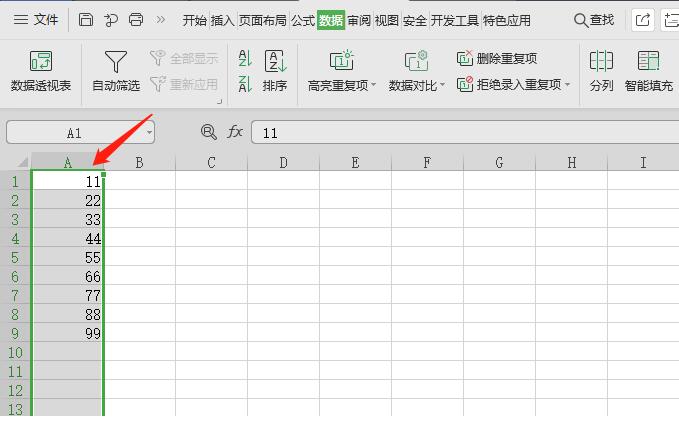 3。右键单击鼠标,在展开的菜单中选择[设置单元格格式]。
3。右键单击鼠标,在展开的菜单中选择[设置单元格格式]。
 4。在“单元格格式”菜单中,选择“类别”列中的[货币]。
4。在“单元格格式”菜单中,选择“类别”列中的[货币]。
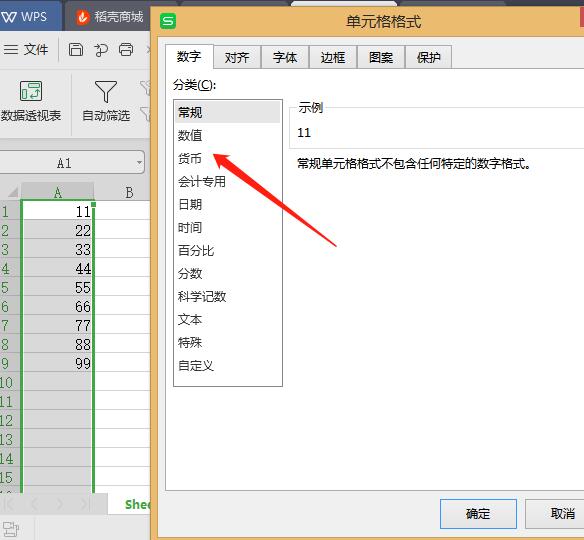 5。设置货币符号类型和数字精度。
5。设置货币符号类型和数字精度。
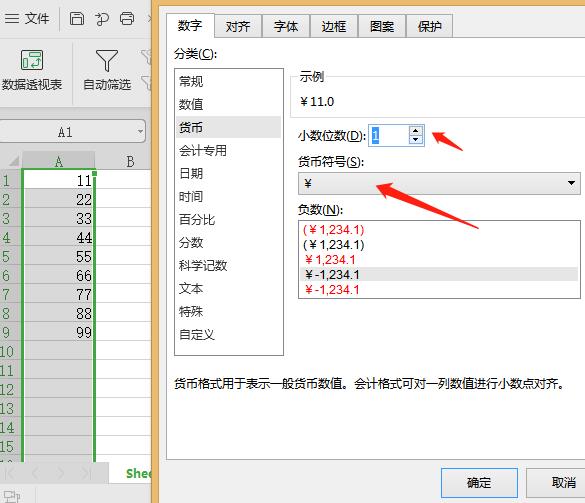 6。设置完成后,点击单元格格式下的确定。
6。设置完成后,点击单元格格式下的确定。
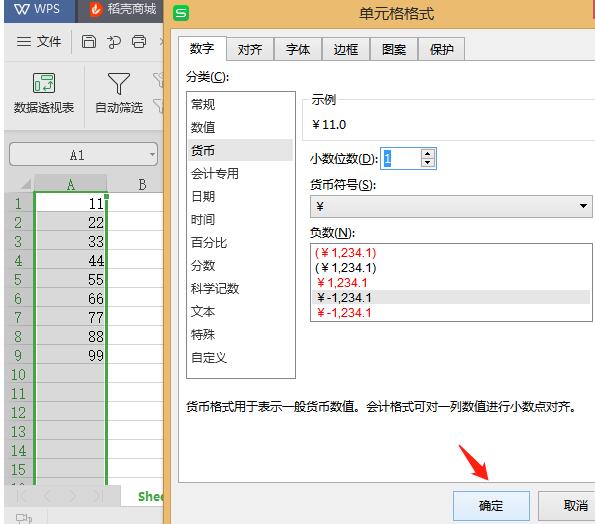 7。此时,刚刚选择的数据前面有一个货币符号。
7。此时,刚刚选择的数据前面有一个货币符号。
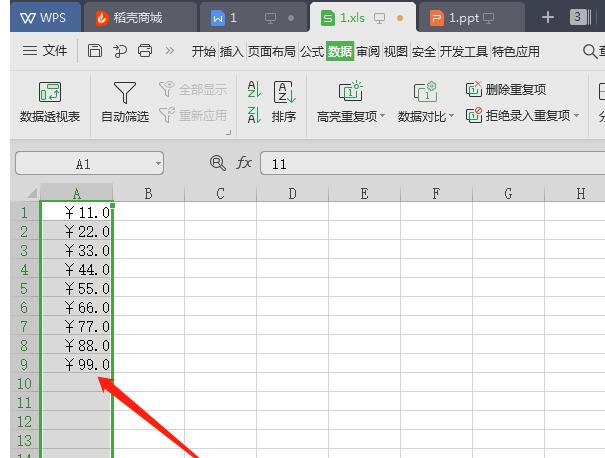 你喜欢边肖带给你的wps2019内容吗?希望能帮到你~更多有趣的信息可以在陈乐介绍中找到。
你喜欢边肖带给你的wps2019内容吗?希望能帮到你~更多有趣的信息可以在陈乐介绍中找到。
相关阅读
热门软件教程
- 本类周排行
- 本类总排行